Для создания простых видео нет необходимости досконально владеть навыком работы в Adobe After Effects. Не нужно знать о функциях альфа-канала, стабилизации движения, работы с хромокеем. Для редактирования и рендеринга есть простые инструменты, с которыми справится даже неопытный пользователь. Для создания достойного видео можно воспользоваться программой Pinnacle VideoSpin, которая имеет широкий функционал и простой интерфейс.
Содержание
Назначение Pinnacle VideoSpin
Пинакл Видео Спин – это условно бесплатная программа для создания, редактирования, монтажа видео на ПК или ноутбуке с установленной операционной системой семейства Windows. По сути, это урезанная версия популярной программы Pinnacle Studio. С помощью приложения можно заниматься обработкой видеороликов в домашних условиях. VideoSpin имеет простой в использовании интерфейс на русском языке, где большинство операций выполняются прямо на специальной временной шкале.
С помощью этого приложения пользователь сможет объединить любое количество клипов, добавить цифровые фотографии, субтитры, надписи, а также свой собственный саундтрек к выбранному кадру. Софт позволяет легко создавать профессионально выглядящие видеоролики, которые можно загрузить на любой видеохостинг.
Готовый проект в Pinnacle VideoSpin можно сохранить в одном из следующих форматов: 3GP, AVI, DivX, Flash, MPEG-2, MPEG-4, MOV, WMV, Real Media (сокращенно RM). Кроме того, можно настроить свои собственные видеофайлы для воспроизведения на портативных медиаплеерах Apple iPod (включая Nano и Touch), а также на консолях Sony PSP.
Функциональные возможности
На всех этапах редактирования VideoSpin имеет определенные ограничения. Программа не поддерживает какие-либо функции регулировки времени, такие как замедление, ускорение или обратное движение. Кроме того, софт позволяет использовать только одну видеодорожку, поэтому любой вид компоновки кадров или создание эффекта «картинка в картинке» выходит за рамки программы.
Может быть интересно: Как сделать видеопрезентацию
Рабочий интерфейс
Создание и монтаж клипов в редакторе видео Pinnacle VideoSpin достаточно прост, благодаря интуитивно понятному графическому интерфейсу пользователя (GUI). Большинство операций по монтажу пользователь проводит на специальной временной шкале, расположенной в нижней части окна. На ней размещаются все видеоклипы, а также устанавливается порядок воспроизведения, добавляется собственная музыка, вставляются субтитры или другой текст поверх видеоряда. Каждый элемент на временной шкале имеет свою отдельную часть, благодаря чему пользователь быстро может найти, а затем откорректировать нужный фрагмент ролика.
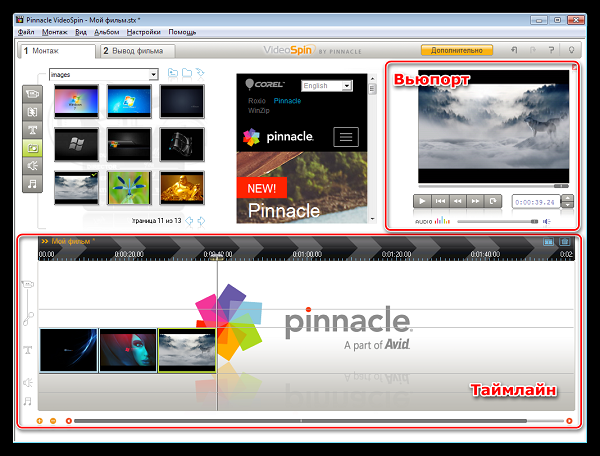
Над временной шкалой размещены еще несколько важных окон. В левой части интерфейса находятся файлы видео, аудио и изображений для дальнейшего использования. Справа расположен экран вывода, так что пользователь может просмотреть уже готовую работу. Посредине отображаются справки, объявления от Pinnacle, на них можно не обращать внимание.
Переходы
Чтобы добавить динамичность в видео, нужно выбрать момент на временной шкале, после чего применить один из переходов. Программа имеет достаточное большое количество разнообразных переходов. Они варьируются от простых затуханий и растворений, до шахматных досок и различных форм, таких как звезды или сердца.
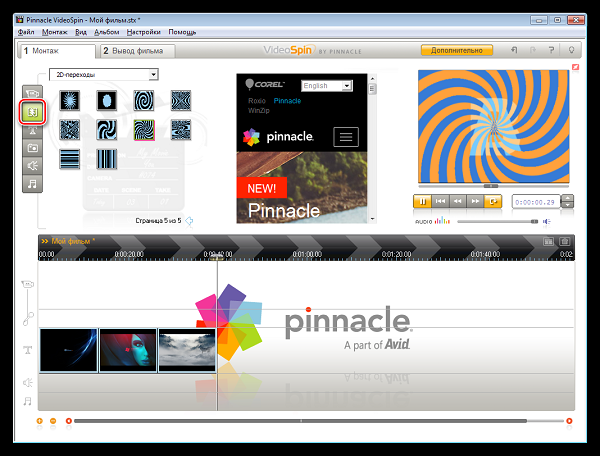
Заголовки
На временной шкале раздел с заголовками имеет отдельный пункт, а набор включает в себя более 18 различных шаблонов. Программа дает возможность вставлять различные надписи поверх видео, позволяя заголовкам растворяться или иным образом переходить друг в друга. Текстовый дизайнер на удивление сложен, с рамками, тенями, возможностью добавления фигур, графики. Прокрутка текста также поддерживается.
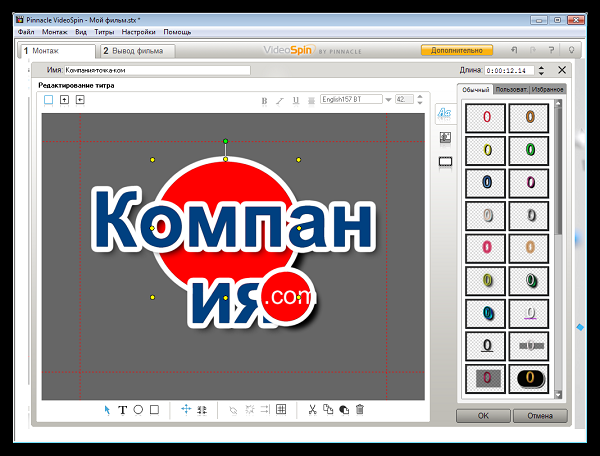
Звуки
Под видео находятся звуковые дорожки, в том числе аудиозаписи с камеры, звуковые эффекты, сторонняя музыка.
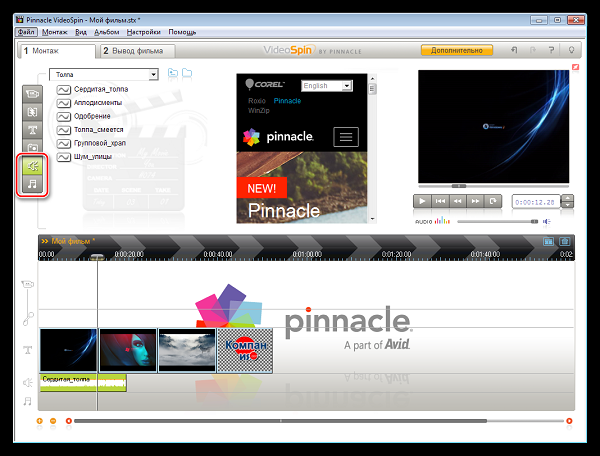
В приложении также предустановлены различные звуковые эффекты, хотя большинство из них используются довольно редко, например, утиное кряканье, вой волков или звук выстрела. Средства для создания дисков отсутствуют, но проекты можно экспортировать на жесткий диск либо отправить в Windows DVD Maker.
Рендеринг
В верхней части графического интерфейса находятся две вкладки с надписями: 1-Монтаж и 2-Вывод фильма. Как только видеоролик будет готов, переходим на вкладку «Вывод фильма», что сменит предыдущий графический интерфейс с инструментами и визуализациями. В новом окне будут отображаться выбор различных форматов.
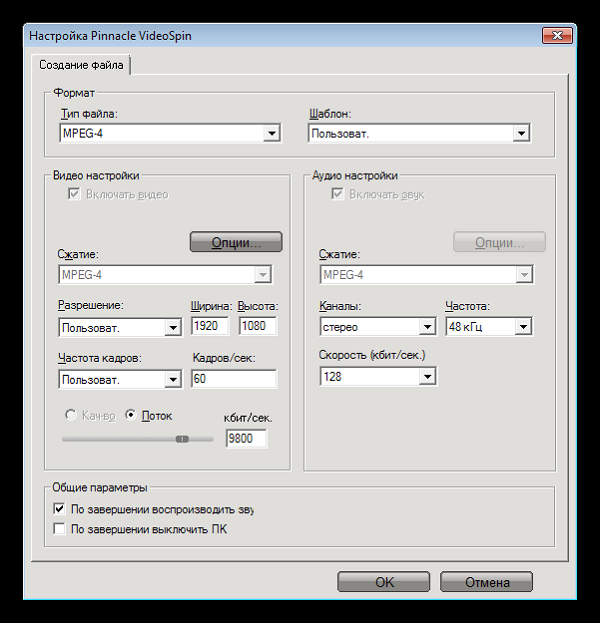
Отдельно предусмотрена кнопка загрузки видео в формате Adobe Flash непосредственно на YouTube.
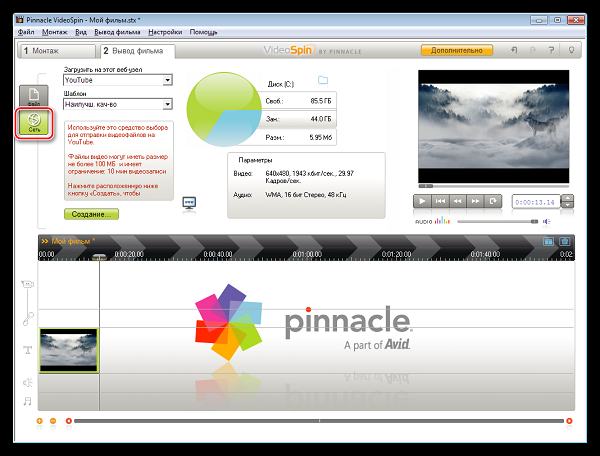
Для рендеринга восьмиминутного файла Windows Media объемом 100 мегабайт, уйдет в среднем 10-20 минут (это зависит от мощности ПК), что сопоставимо с большинством программ для редактирования видео. При этом у VideoSpin есть дополнительный плюс: временная шкала прокручивается от начала до конца, что позволяет легко увидеть, как далеко зашла программа в процессе рендеринга.
Процесс создания ролика
Pinnacle Video Spin позволяет пользователям импортировать видео, изображения, а также аудиофайлы, манипулируя ими для создания уникального видео. Благодаря гибкости VideoSpin, алгорим работы с ним прост и выглядит следующийм образом:
- Создается новый файл фильма.
- Добавляется изображения и/или видео в файл. (нужно установить нужную длину для различных изображений).
- После добавления изображений/видео, стоит добавить переходы и заголовки в заглавную дорожку. (можно добавлять заголовки на весь экран или накладывать заголовки поверх друг друга).
- По желанию можно наложить поверх или заменить основной музыкальный файл на другой. (программа поддерживает импорт как mp3-файлов, так и прочие форматы).
- Регулируется громкость музыки, а также переходы от одной песни к другой.
- Рендеринг финальной работы и загрузка ее на любой видеохостинг.
Полезно почитать: В какой программе сделать коллаж
Системные требования
Для использования и комфортной работы Pinnacle VideoSpin, ПК должен иметь следующие технические характеристики:
- Платформа: Microsoft Windows XP с пакетом обновления 2 и Vista.
- Процессор: Intel Pentium или AMD Athlon минимум 1,4 ГГц, рекомендуется 2,4 ГГц или выше.
- Память: 512 МБ оперативной памяти, рекомендуется 1 ГБ; для Vista требуется 1 ГБ (рекомендуется 2 ГБ)
- Жесткий диск: 150 МБ дискового пространства для установки программного обеспечения
- Другое: видеокарта, совместимая с DirectX 9 или выше, с 64 МБ (рекомендуется 128 МБ)
Особенности использования программы
VideoSpin примерно так же прост, как программа для редактирования Windows Movie Maker. Для человека, который просто хочет загрузить семейные видео в интернет, или для начинающей музыкальной группы, которой необходимо создать свое первое музыкальное видео, она подойдет идеально. Утилита также сможет стать первым шагом к гораздо более полнофункциональным программам.
Плюсы и минусы
Далее стоит остановится на сильных сторонах VideoSpin:
- Хороший выбор для начинающих, которые хотят начать работу с монтажом видео;
- Интуитивный, понятный графический интерфейс на русском языке;
- Неплохой набор инструментов для создания слайд-шоу;
- Возможность прямой загрузки на YouTube.
Минусы:
- Для профессионального монтажа, программа довольно сильно ограничена в своих возможностях;
- Полноценная версия предоставляется на платной основе;
- Отсутствие поддержи и обновлений от разработчиков.
Может быть интересно: Программы для создания открыток
Итоги
Pinnacle VideoSpin прекрасно подходит новичкам, желающим освоить редактирование видео, а также его последующую загрузку на специализированные сервисы или в соцсети, такие как YouTube или Yahoo!. Но функционал программы может показаться излишне упрощенным для тех, у кого есть хотя бы небольшой опыт монтажа.
Утилита совместима с оперативной системой Windows, а для домашних пользователей разработчиками дополнительно включены кодеки (MPEG-2, MPEG-4 и DivX). После установки, VideoSpin, они предоставляются на время 15-дневного пробного периода. По истечении этого срока, юзеры все равно смогут использовать программу для редактирования видеофайлов, но с ограничениями – без вышеупомянутых кодеков.
Полезное видео
Практический урок по монтажу:

